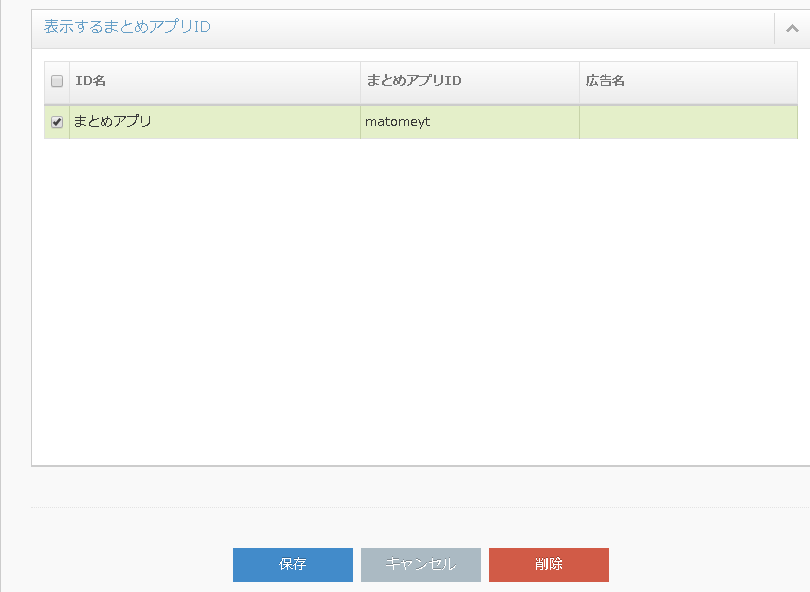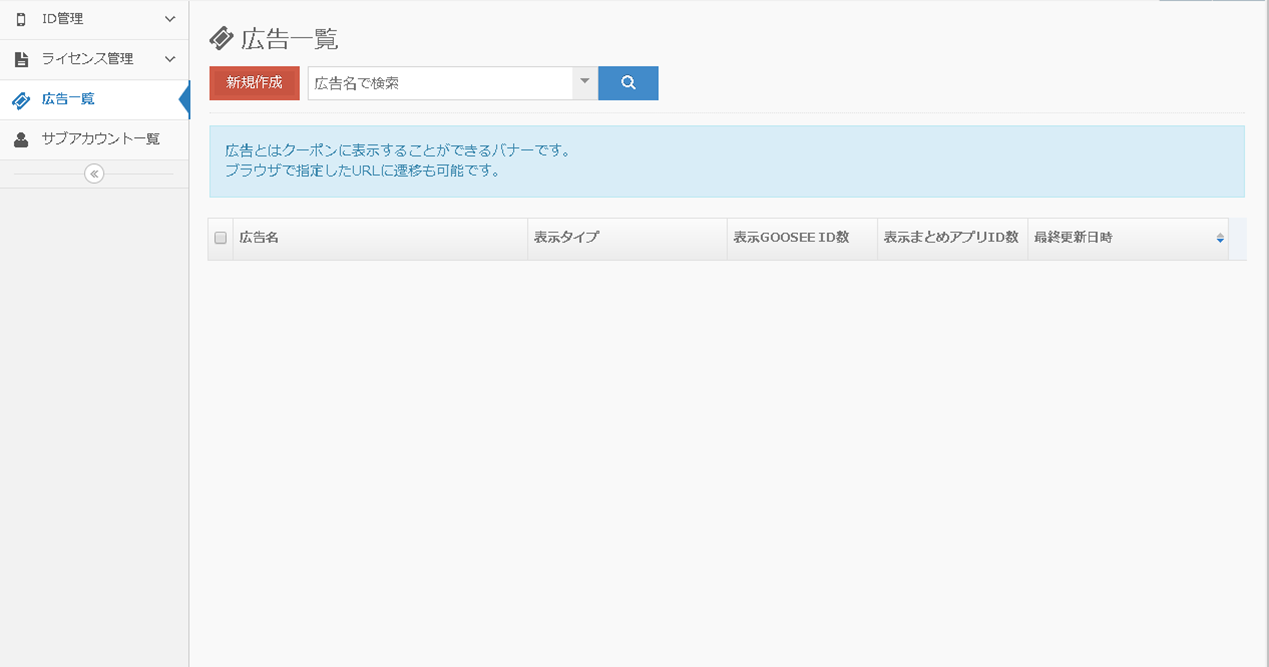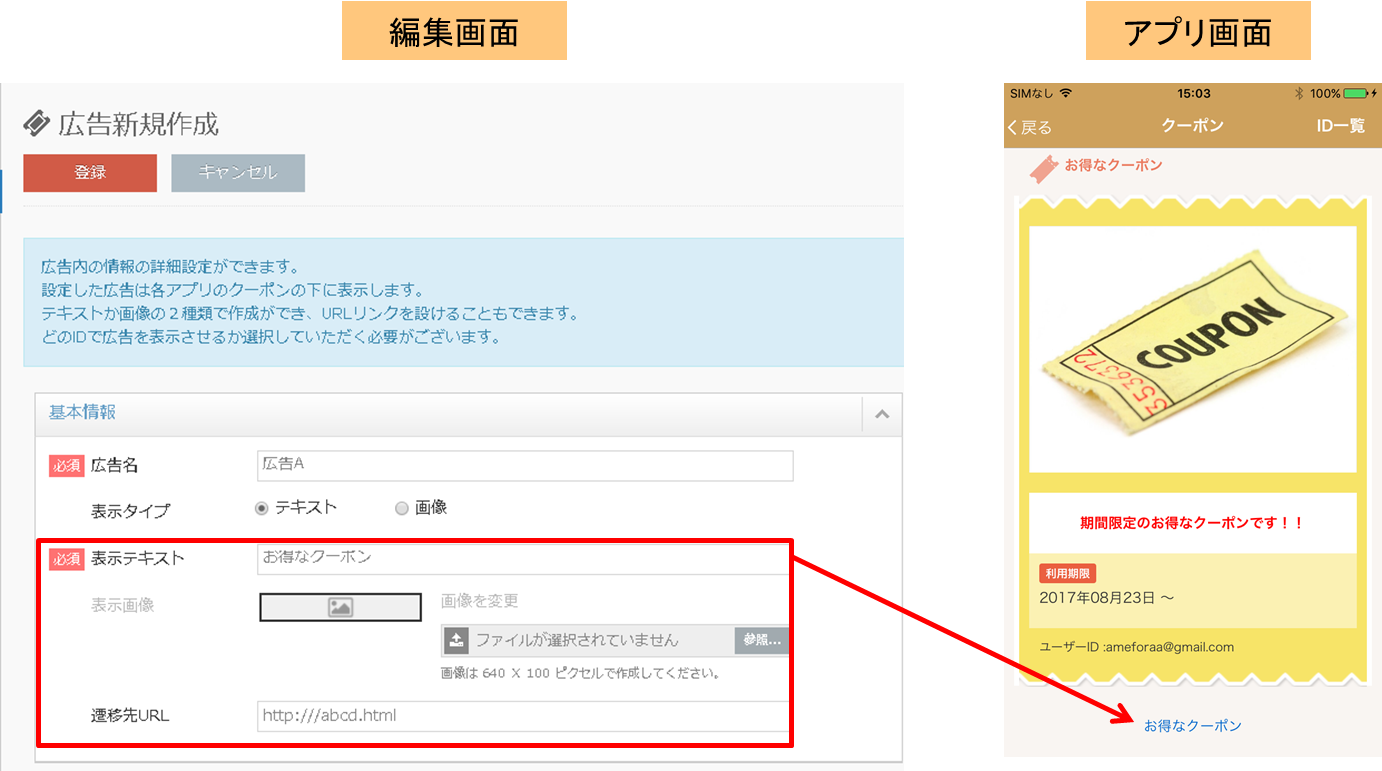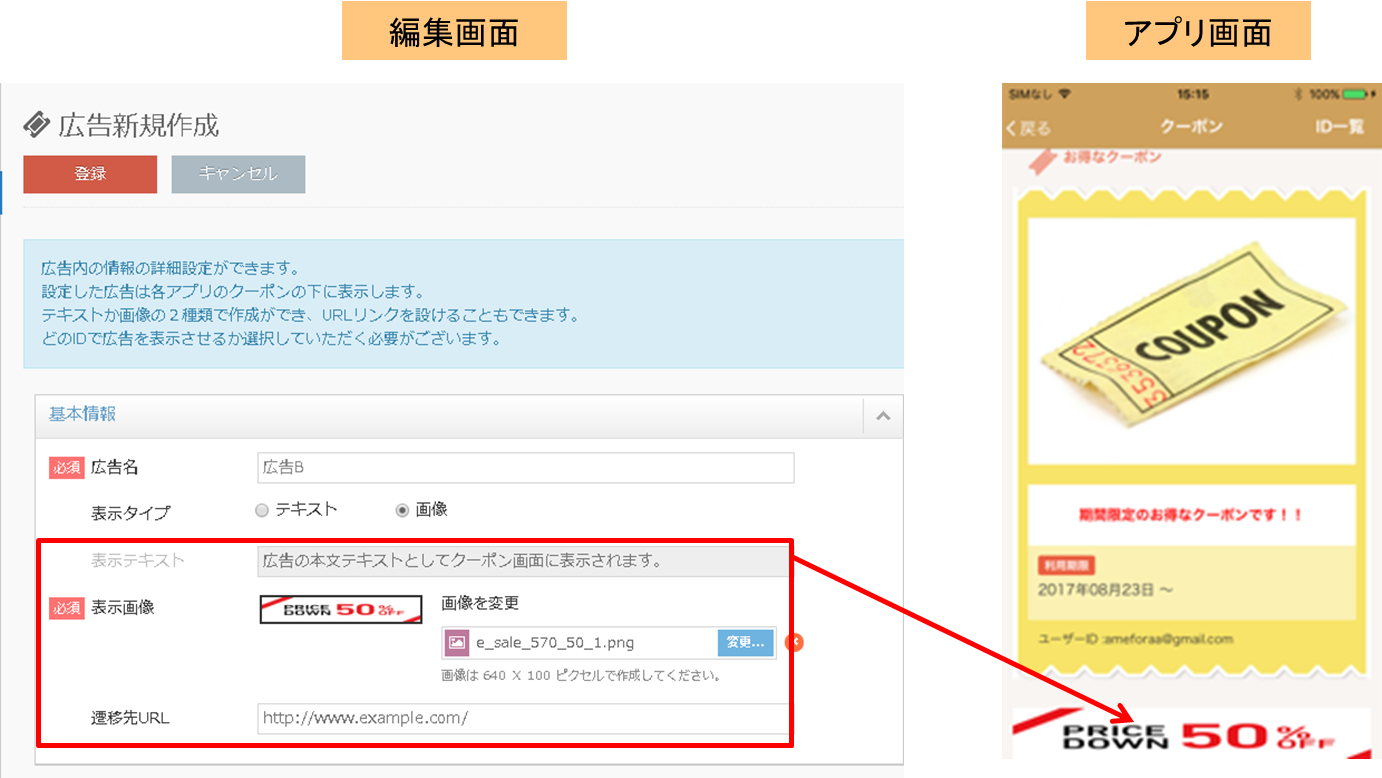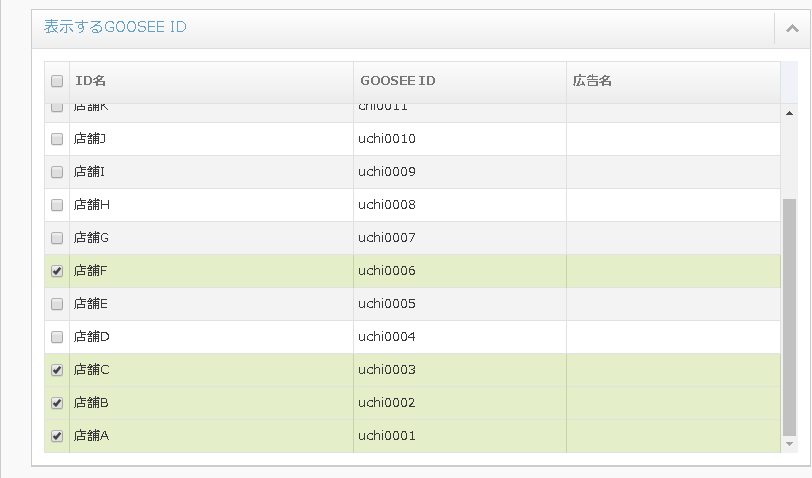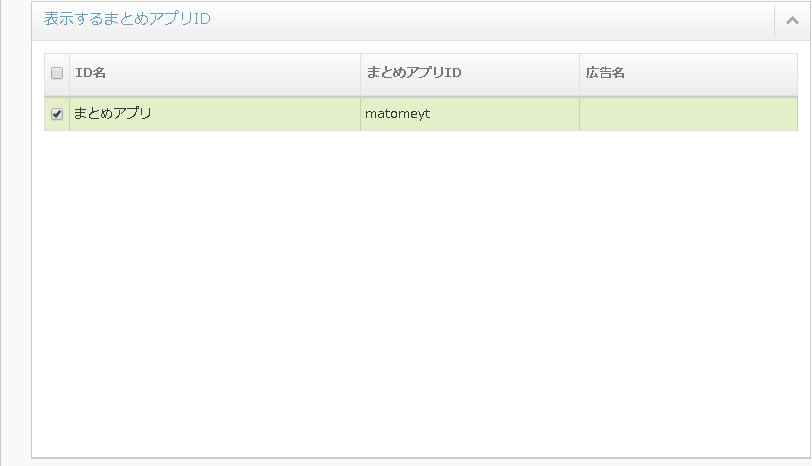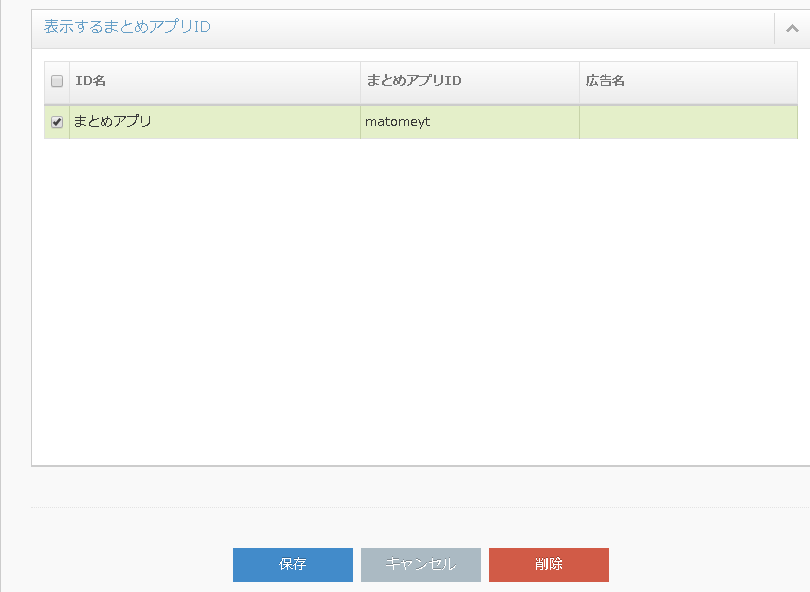広告機能
広告とはクーポン画面にバナーを表示する機能です。
バナーから外部サイトに遷移させることが可能です。
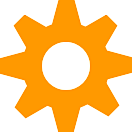 設定方法
設定方法
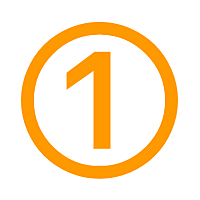 新規作成ボタンをクリックし編集に進みます。
新規作成ボタンをクリックし編集に進みます。
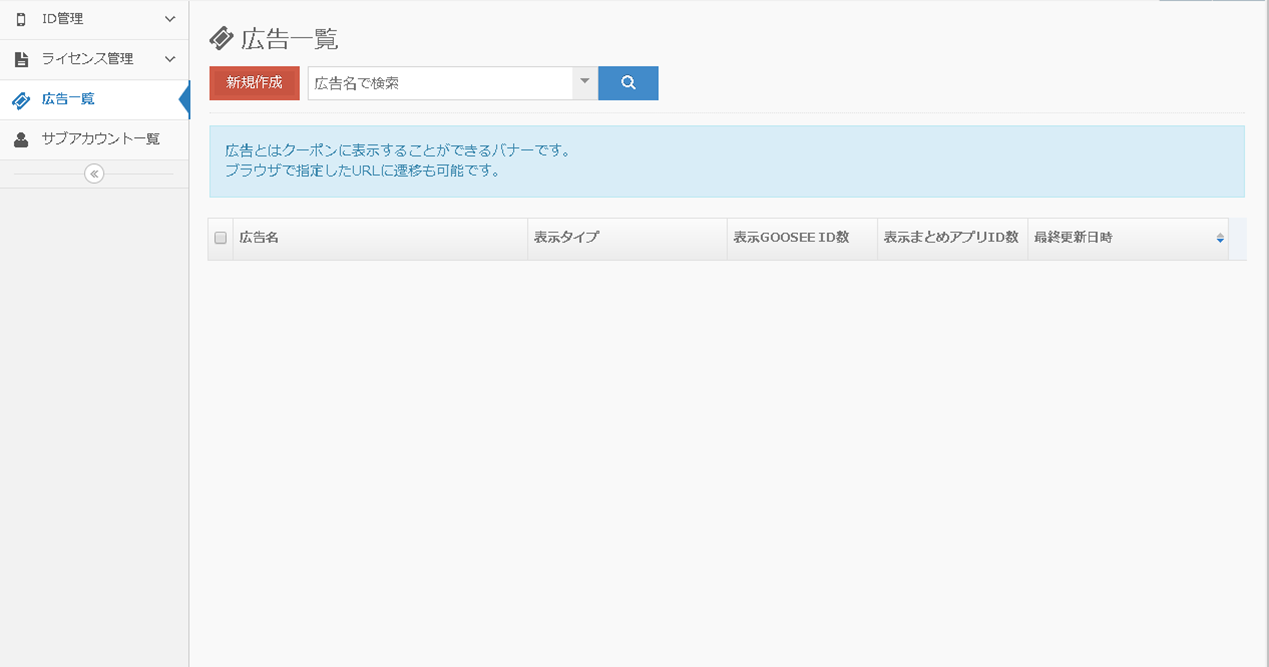
 詳細情報を入力します。
詳細情報を入力します。
広告名・・・広告の名前を記入します(管理上必要な情報でありアプリ側には表示されません。)
※広告名は100文字まで入力可能です。表示タイプ・・・広告の表示形式を『テキスト』『画像』の2択から選択します。
テキストの場合
表示タイプをテキストにした場合、
表示テキストと
遷移先URLを入力します。
※テキストは100文字まで入力可能です。
※遷移際URLは任意で設定可能です。
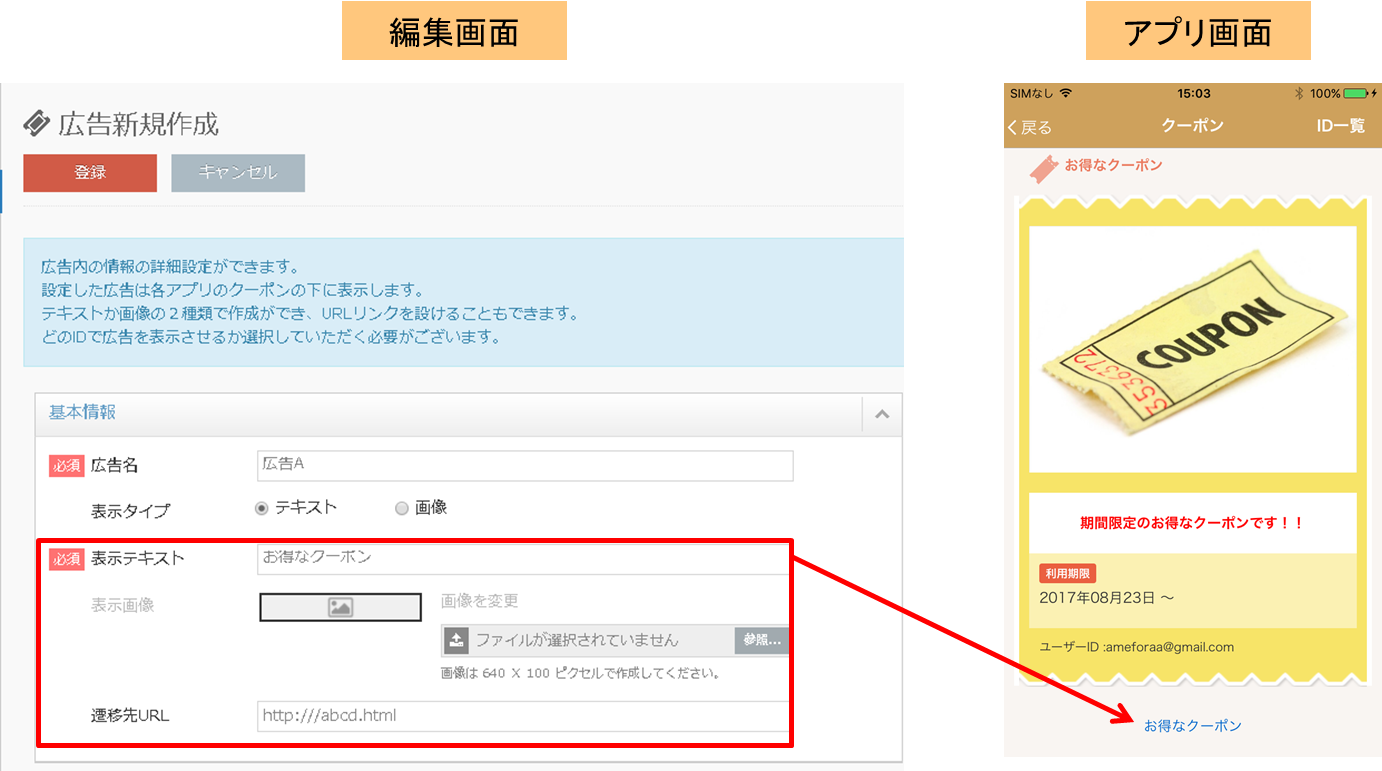
表示テキストの入力欄に記入した内容がそのままアプリ側で表示されます。
遷移先URLを設定した場合は 、表示されているテキストをタップすることで対象のサイトに移動します。
画像の場合
表示タイプを画像にした場合、
表示画像と
遷移先URLを入力します。
※画像は640×100pxで作成してください。
※遷移先URLは任意で設定可能です。
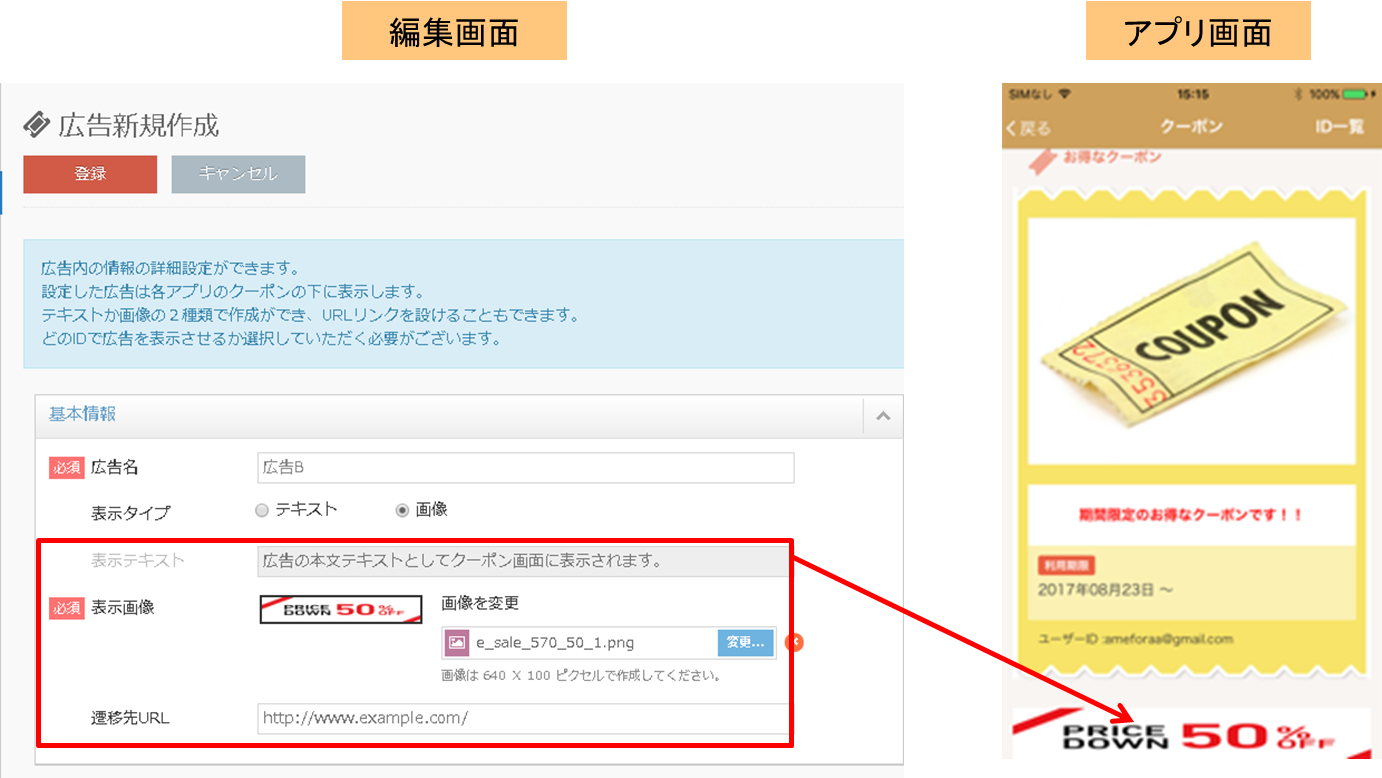
アップロードした画像がそのままアプリ側で表示されます。
遷移先URLを設定した場合は 、表示されている画像をタップすることで対象のサイトに移動します。
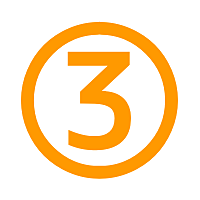 設定した広告の表示先店舗(ID)を選択します。
設定した広告の表示先店舗(ID)を選択します。広告はこちらで設定した店舗(ID)内すべてのクーポンに反映されます。
「表示するGOOSEE ID」、「表示するまとめアプリID」にてチェックを入れなかった店舗(ID)においては、
発行したクーポンの下に広告は表示されません。
■表示するGOOSEE ID
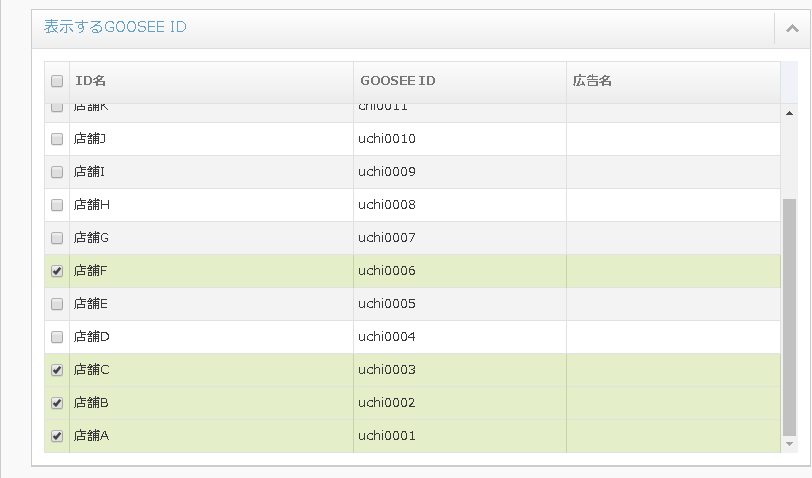
上図の場合、店舗A・店舗B・店舗C・店舗F内で発行したクーポンに広告が表示されます。
■表示するまとめアプリID
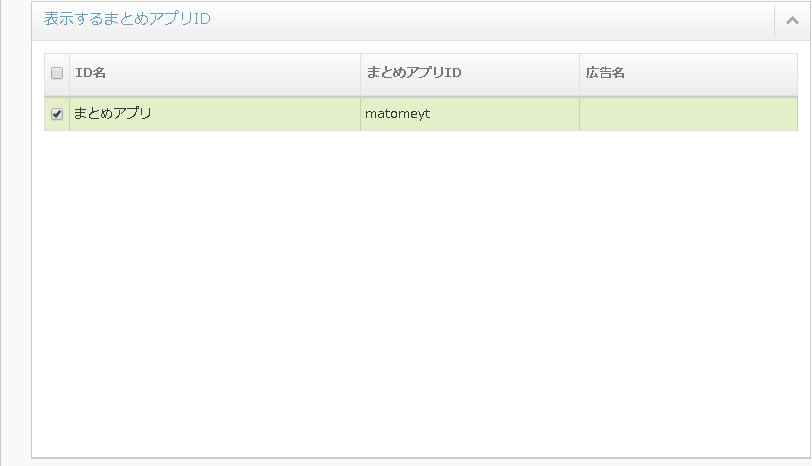
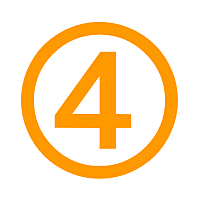 保存ボタンをクリックします。
保存ボタンをクリックします。